Вопрос: Как переместить неопределенное место диска на диск С?
Я уже довольно долго использую Windows 10, но я стремлюсь узнать методы перемещения неопределенного пространства на диск С в операционной системе Windows 10. Я хочу переместить неопределенное место диска на диск С, потому что у меня заканчивается место на компьютере. Я хочу только назначить неопределенное пространство на диск С, чтобы создать больше места на моем компьютере. Я надеюсь узнать самые простые способы выполнения процедуры объединения неопределенного пространства на диске С. Если есть какой-то простой метод для этой цели, то я хочу узнать о нем. Однако, я также не понимаю, почему большинство людей перемещают неопределенное место диска на диск С.
Многие люди не знают, как переместить неопределенное место на диск С в Windows 7 или 10 и ищут простые методы, это довольно нормально. На самом деле, вам просто нужны правильные методы для этого. В этом руководстве у вас будет встроенный метод для увеличения диска C с неопределенным пространством. В начале мы будем обсуждать некоторые общие причины, из-за которых люди перемещают неопределенное место диска на диск С в Windows 7 или любой другой операционной системе, такой как Windows 10. После того, как вы их прочтете, у вас будет подробный метод. Просто следуйте руководству с большой концентрацией.
Часть 1: Почему вам нужно переместить неопределенное место диска на диск С?
Ясно, что почему люди перемещают неопределенное место диска на диск С в Windows 7, наверняка, чтобы облегчить себе жизнь. Однако есть много причин, по которым люди выбирают вариант перемещения неопределенного места на диск С в Windows 10. Знание этих причин помогает лучше понять ситуацию. Помимо полезности операционной системы Microsoft Windows, люди часто используют сторонние программы для перемещения неопределенного места диска на диск С в Windows 7. Однако, люди, конечно, хотят обновить свою операционную систему, чтобы наслаждаться новыми функциями. Именно поэтому после обновления до одной из операционных систем, таких как Windows 10, у них возникают проблемы с разделением жесткого диска. Люди сообщают, что диск С сообщает о недостатке места на диске, а большая емкость неопределенна для диска С. Ошибка недостатка места, конечно, нарушает пользовательский опыт, поэтому люди стремятся переместить неопределенное место диска на диск С. Основное решение - расширить системный диск с файлом, чтобы исправить ошибку недостатка места.
Часть 2: Как переместить неопределенное место на диск С?
Самый простой способ перемещения неопределенного пространства на диск C - это использовать встроенную утилиту Windows 7. Windows никогда не бросит вас в шоке своей эффективностью. Все, что вам нужно сделать - это найти и использовать их по назначению. Это наилучший способ выполнить все необходимые задачи. У Windows могут возникать проблемы, но решения также предоставляются операционной системой вашего компьютера. Далее, этот метод перемещения неопределенного пространства на диск C в операционных системах Windows 10 или 7;
Метод 1: Управление диском Windows
Инструмент управления диском Windows является поразительным по своим возможностям. Пользователи операционной системы Windows 10 могут непременно использовать этот встроенный инструмент. Вам нужно следовать инструкциям, чтобы правильно выполнить задачу объединения неопределенного пространства диска с диском C;
Шаг 1:Первое, что нужно сделать, это открыть управление диском через окно запуска. Вы можете сделать это, используя клавиши Windows + R одновременно. После открытия следуйте следующему шагу.
Шаг 2:Далее, вам нужно ввести "diskmgmt.msc" и нажать Enter. Управление дисками может потребовать некоторого времени для загрузки.
Шаг 3:Более того, после того, как управление диском успешно загружено, вам нужно щелкнуть правой кнопкой мыши на диске C вашего компьютера. Вы непременно увидите опцию "расширить объем", которую вы будете использовать для расширения диска C с неопределенным пространством.
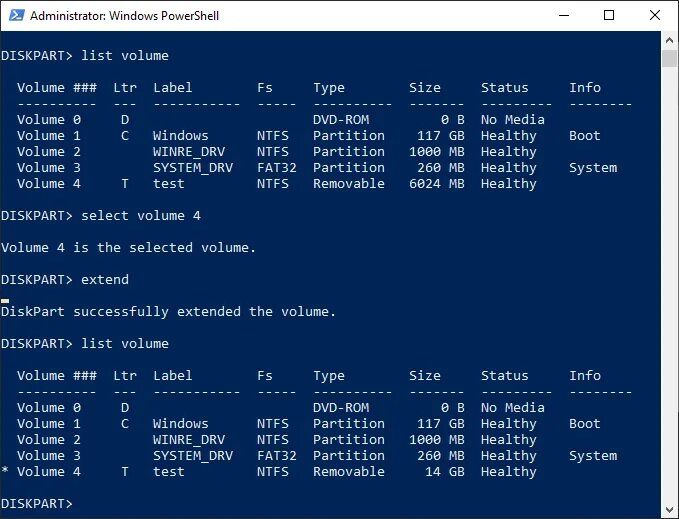
Шаг 4:В программе все еще есть множество недостатков, помимо ее замечательных возможностей. Если неопределенное пространство не смежно с диском C. Другими словами, можно сказать, что неопределенное пространство не находится справа. В этом случае вы ограничены в перемещении неопределенного пространства диска на диск C в Windows 10.
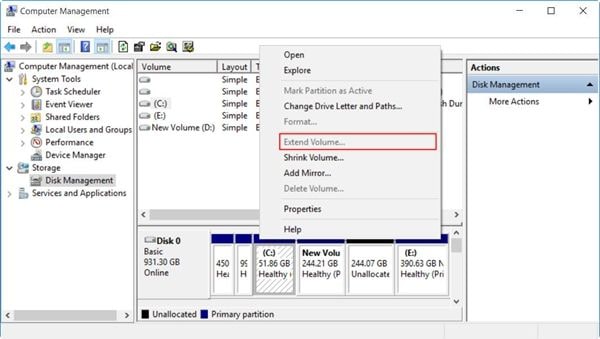
Шаг 5:Windows, безусловно, предоставляет вам множество утилит для наслаждения, хотя у него есть и множество недостатков. В случае, если у вас нет вышеупомянутой ситуации, вы можете легко переместить неразмеченное пространство диска на диск C, используя встроенный в Windows инструмент управления дисками. Однако, если вы не можете это сделать, и ваш раздел отображает ту же ошибку недостатка места на диске, тогда вы можете использовать стороннее программное обеспечение для этой задачи. В случае, если этот метод сработает, просто перезагрузите компьютер и посмотрите, существует ли проблема или нет.
Вывод
У Windows 7 или 10 есть множество проблем и множество встроенных решений. Вам просто нужно правильно следовать им. Когда речь заходит о разделах, данная утилита также пользуется популярностью среди большинства населения по всему миру. Однако она все равно не способна предоставить пользователям необходимые функции. Вот почему многие люди выбирают опцию перемещения неразмеченного пространства диска на диск C с использованием другого программного обеспечения. Тем не менее, вам стоит попробовать использовать встроенное программное обеспечение правильно, чтобы вам не пришлось полагаться на стороннее программное обеспечение. Если вы правильно следуете всем шагам в руководстве, есть много шансов, что вы сможете легко добиться успеха в своем методе. Если ваш системный раздел иссякает, и на вашем жестком диске нет неразмеченного пространства, вы можете использовать функции выделения свободного места, предоставленные множеством программ, для правильного переразделения вашего жесткого диска. Вы также можете использовать систему сервера Windows для большего удобства. Вам просто нужно найти лучший инструмент для вашей задачи, не спешите к какому-либо неправильному программному обеспечению или встроенному инструменту при работе с разделами.
Что случилось с диском
- Восстановите Свой Диск
- Починить Диск
- Формат/Стереть Диск
- Знание жесткого диска


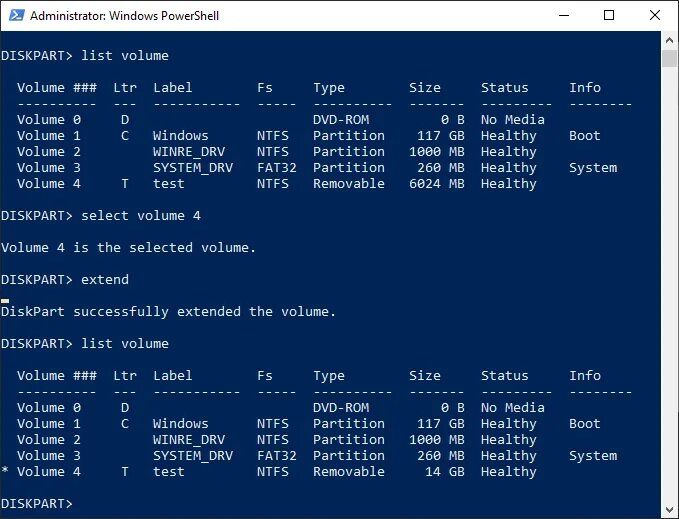
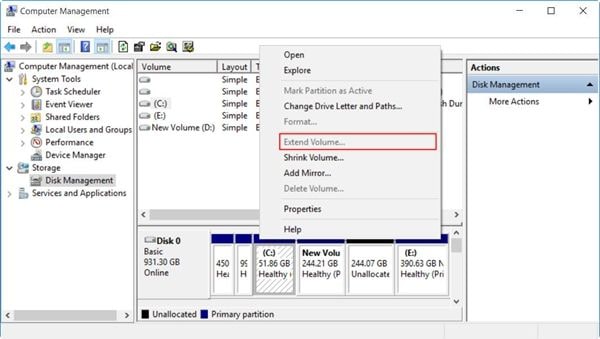






Дмитрий Соловьев
Главный редактор